Mange liker å høre på musikk eller spilllyd ved å bruke hodetelefoner, siden lydkvaliteten vanligvis er mye bedre enn standard høyttalere. Dessverre er det tider når datamaskinen din nekter å gjenkjenne og støtte disse enhetene. Dette fører til forvirring og irritasjon ettersom du kanskje ikke er sikker på hva du skal gjøre.

Ikke bekymre deg, det er mange løsninger tilgjengelig for hånden. Les videre for å lære alt om hvordan du løser problemet. Merk at disse rettelsene fungerer på alle versjoner av Windows.
Windows gjenkjenner ikke hodetelefoner
Uansett om du bruker 3,5 mm lydkontakten, et USB-hodetelefonsett eller trådløse hodetelefoner, er det tider når Windows nekter å godta dem. Du vil høre på lyd med disse enhetene, men problemet ligger ikke alltid i selve hodetelefonene. I tillegg til defekte lyddrivere, kan det være et maskinvareproblem.
De fleste lydenheter krever ingen ekstra oppsett, spesielt kablede. Du trenger bare å koble enheten til lydkontakten eller en ledig USB-port for at de skal begynne å fungere umiddelbart. Når det gjelder Bluetooth, kan ting være mer kompliserte.
Aktiver deaktiverte enheter
Hvis et par hodetelefoner fungerer med andre enheter, men ikke datamaskinen din, er det en sjanse for at de har blitt deaktivert. Slik gjenoppretter du dem:
- Gå til kontrollpanelet.

- Se etter 'Lyd'.

- Gå til 'Avspilling'-fanen for å se hvilke aktiverte lydenheter som er på den.
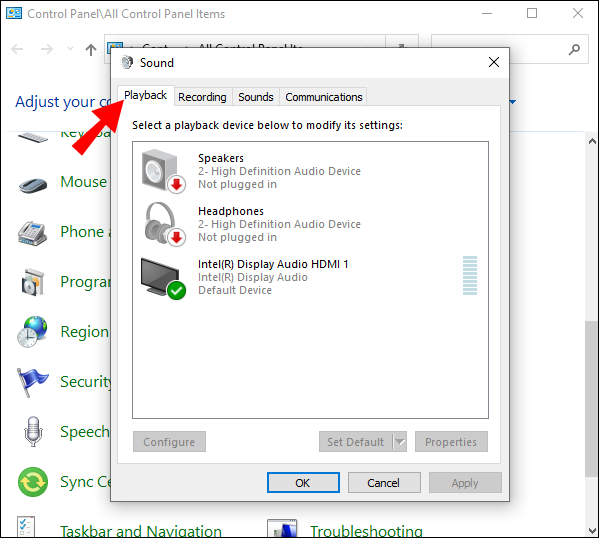
- Høyreklikk i feltet og aktiver 'Vis deaktiverte enheter.'
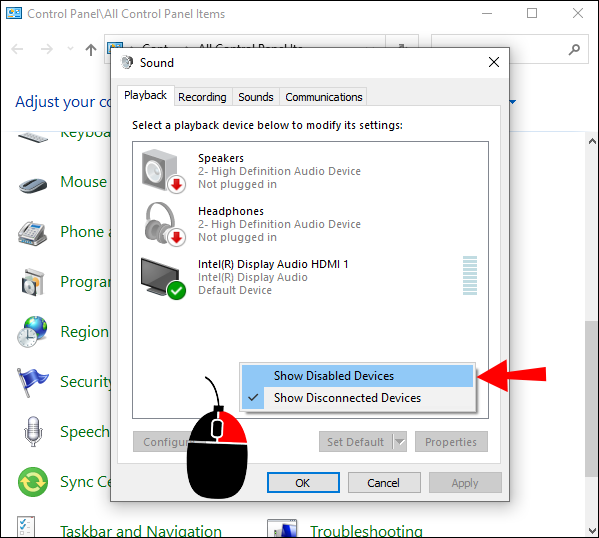
- Hvis du ser hodetelefonene dine på den, høyreklikker du på dem og velger 'Aktiver.'
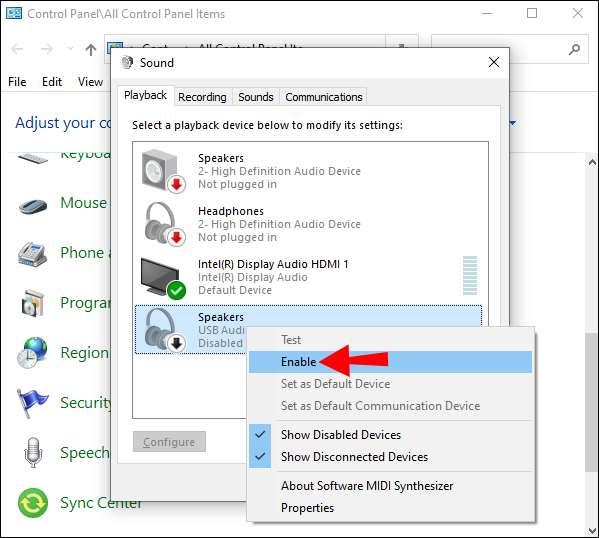
- Bruk disse innstillingene og velg 'OK'.
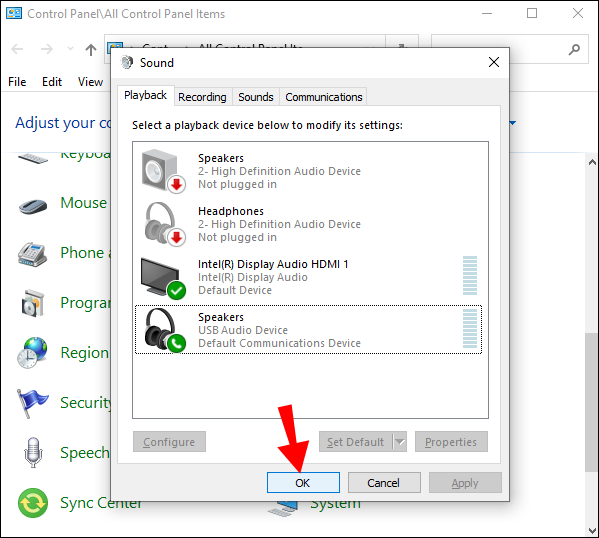
- Test hodetelefonene dine og se om lyden spiller gjennom dem.
Noen mennesker deaktiverer enheter ved et uhell, men det burde ikke være noe problem hvis du utfører trinnene ovenfor.
Kjør feilsøkingsprogrammet for lyd
Lydfeilsøkeren er nyttig når du ikke er sikker på hva som forårsaker problemet. Hvis det ikke løser problemet, prøver det å peke deg mot en løsning. Den finnes på alle versjoner av Windows. Følg disse trinnene for å feilsøke problemet:
- Gå til Innstillinger-menyen på datamaskinen.
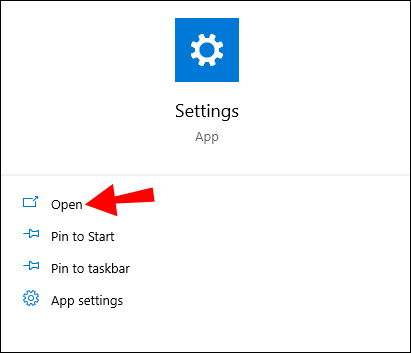
- Velg 'Oppdatering og sikkerhet'.
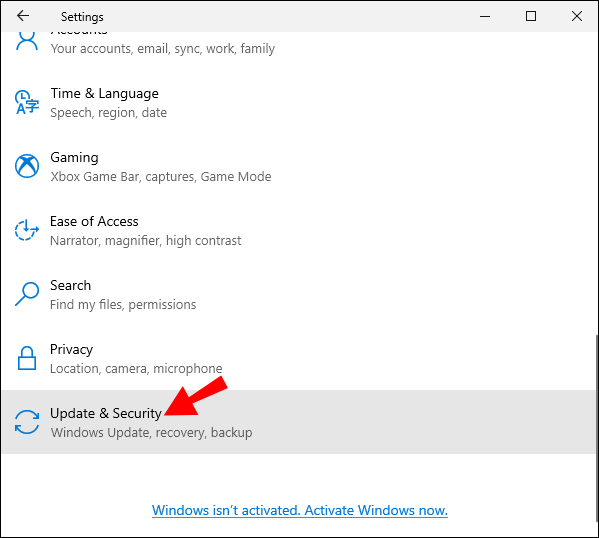
- Klikk på 'Feilsøk'.
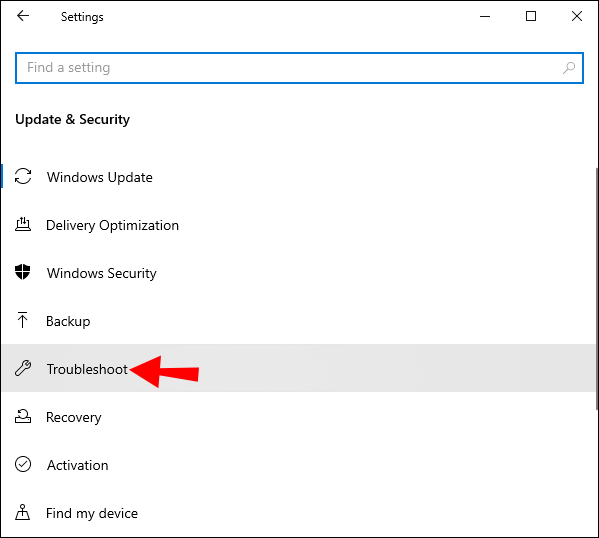
- Gå til 'Ytterligere feilsøking' eller 'Andre feilsøking' i henhold til Windows-versjonen.
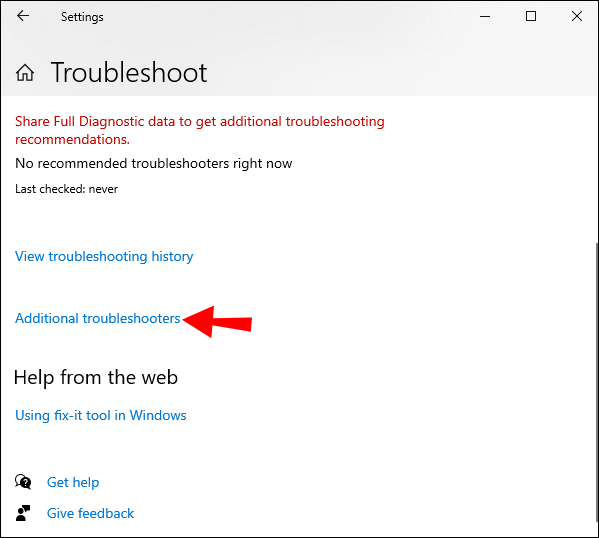
- Velg feilsøkingsprogrammet 'Spille av lyd'.
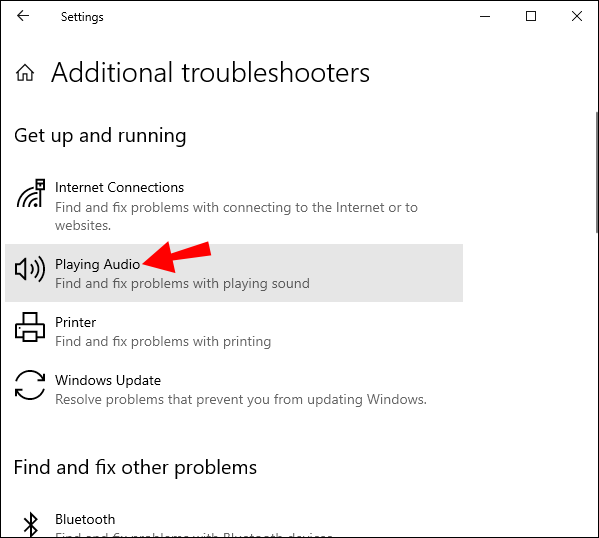
- Velg enheten som ikke fungerer, og klikk på 'Neste'.
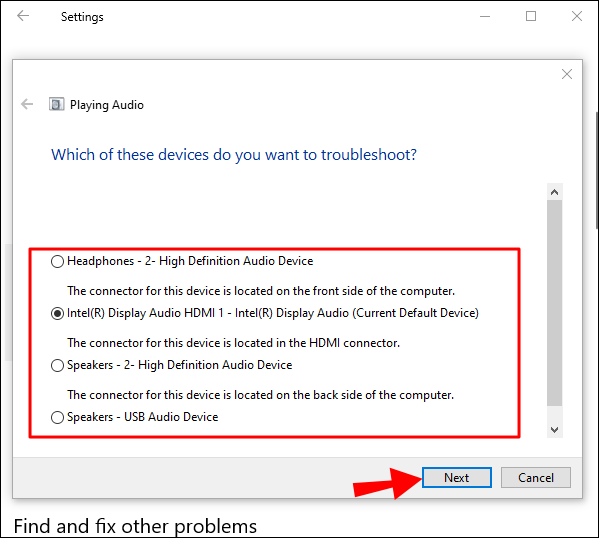
- Vent til feilsøkeren identifiserer eventuelle problemer. Hvis du blir bedt om å slå 'Lydeffekt og forbedring' av, velger du alternativet for å gjøre det.
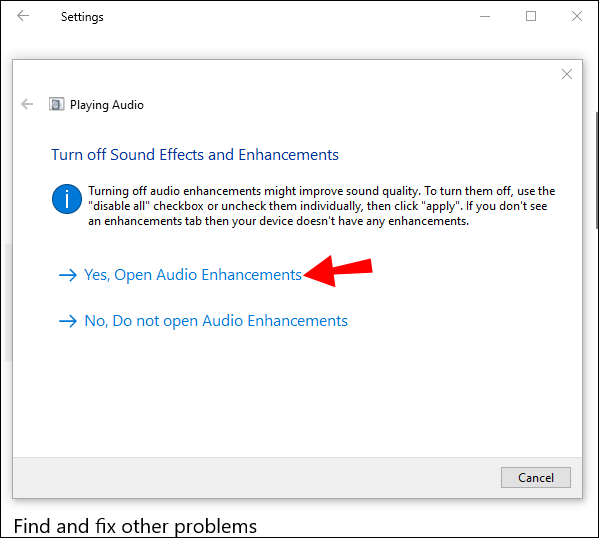
- Fjern merket for 'Aktiver lydforbedringer.'
- Bruk innstillingene.
Fordi lydfeilsøkeren ikke alltid viser de samme meldingene, følg instruksjonene og se om hodetelefonene fungerer etter at de er ferdige med skanningene.
Oppdater lyddriverne dine
Windows og alle andre operativsystemer krever oppdaterte drivere for å fungere på optimale nivåer. Siden gamle drivere kan inneholde feil, anbefales det å oppdatere dem ofte. Likevel er det tider når det er tryggere å rulle tilbake til en eldre, fordi noen nye kan introdusere feil.
Slik oppdaterer du lyddriveren din:
- Trykk på Windows-tasten + X.
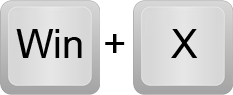
- Åpne 'Enhetsbehandling'.
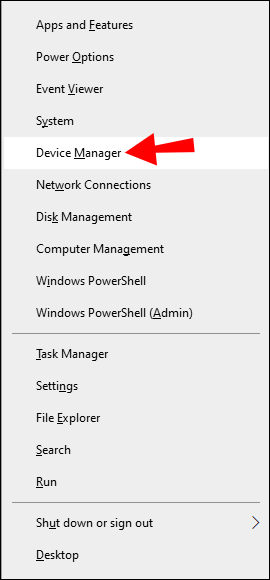
- Se etter 'Lydinnganger og -utganger.'
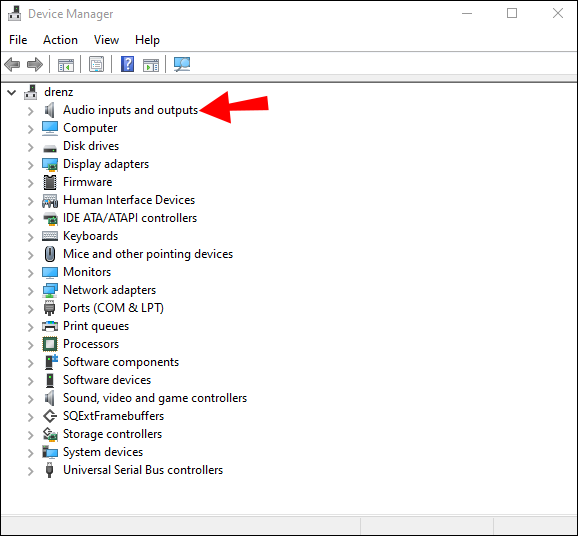
- Høyreklikk på 'Hodetelefoner'-alternativet.
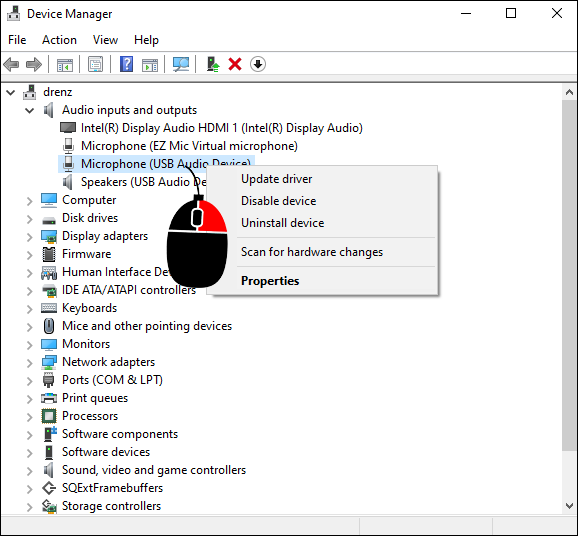
- Velg 'Oppdater driver.'
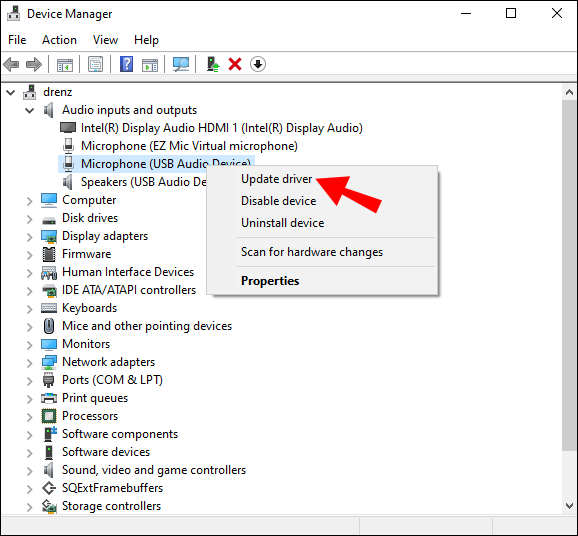
- Klikk på 'Søk automatisk etter drivere.'
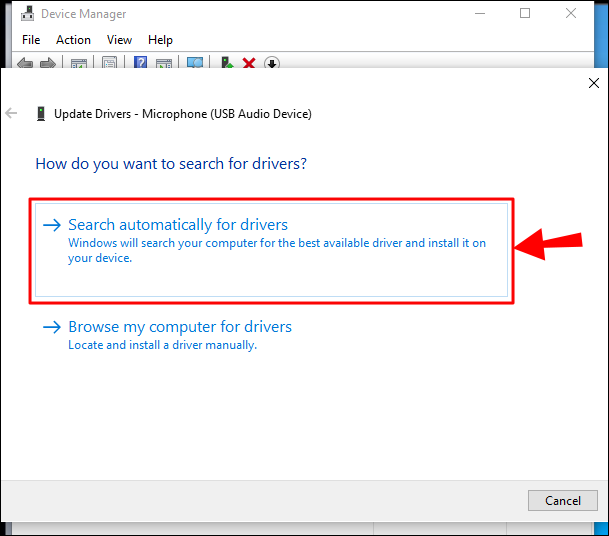
- Start datamaskinen på nytt.
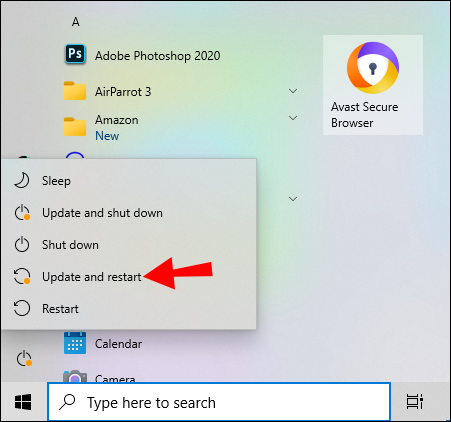
- Test hodetelefonene dine.
Disse trinnene er for å gå tilbake til en eldre driver:
- Trykk på Windows-tasten + X.
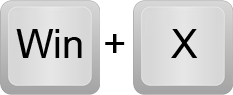
- Gå til Enhetsbehandling.
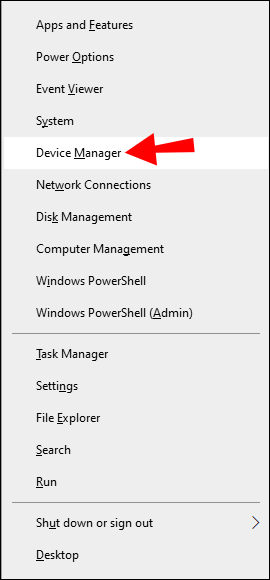
- Velg 'Lydinnganger og -utganger.'
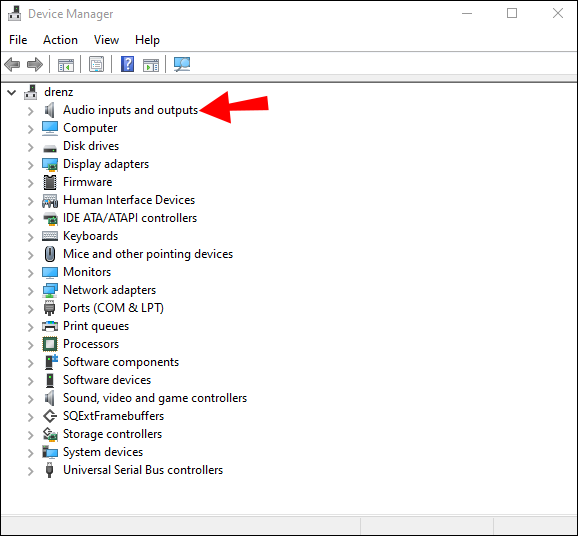
- Høyreklikk på 'Hodetelefoner'.
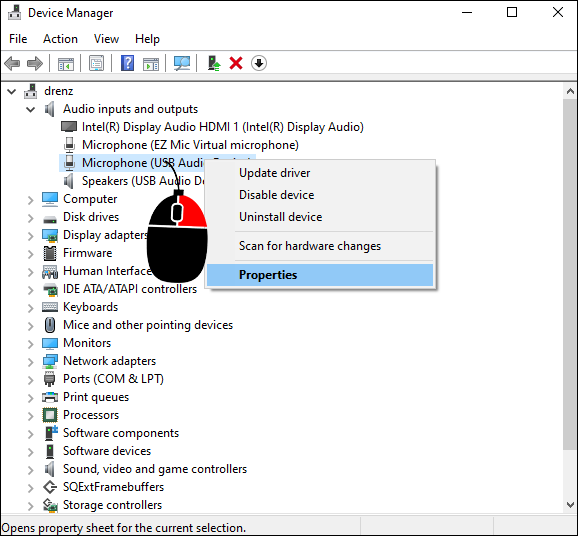
- Velg 'Egenskaper'.
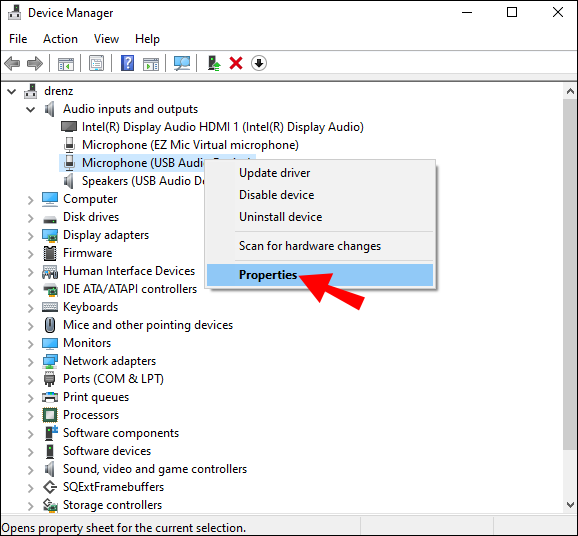
- Klikk på 'Rull tilbake driver.'
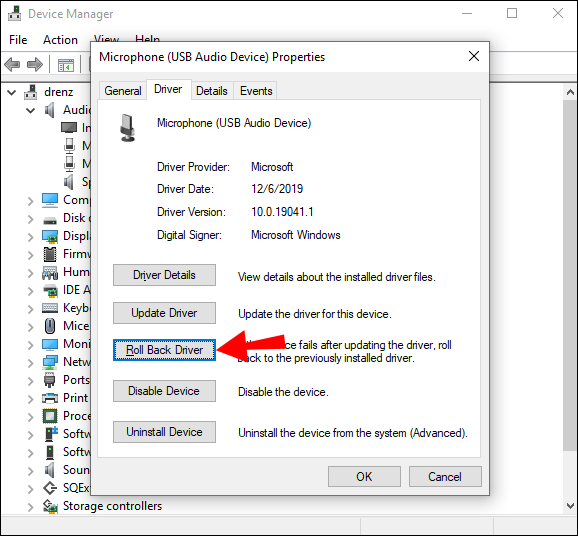
- Bekreft og start datamaskinen på nytt.
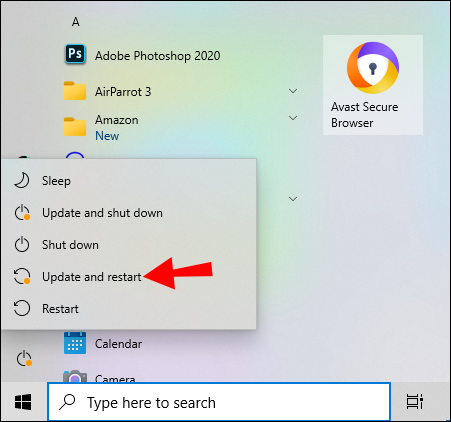
Lyddrivere bør alltid være oppdatert, da Windows vanligvis oppdaterer dem på egen hånd. Det skjer imidlertid feil, og det er nå din jobb å rette dem. Det tar imidlertid mindre enn 10 minutter.
Sett hodetelefonene som standardenhet
Hvis datamaskinen din er koblet til mange lydenheter, kan systemet velge en av dem som standard utgangsenhet. Det vil resultere i at alle andre enheter ikke produserer lyd. Dette er imidlertid en enkel løsning som tar bare noen få klikk. Her er hva du skal gjøre:
- Åpne Windows Kontrollpanel.

- Gå til Lyd.

- Se etter hodetelefonene dine i «Avspilling».
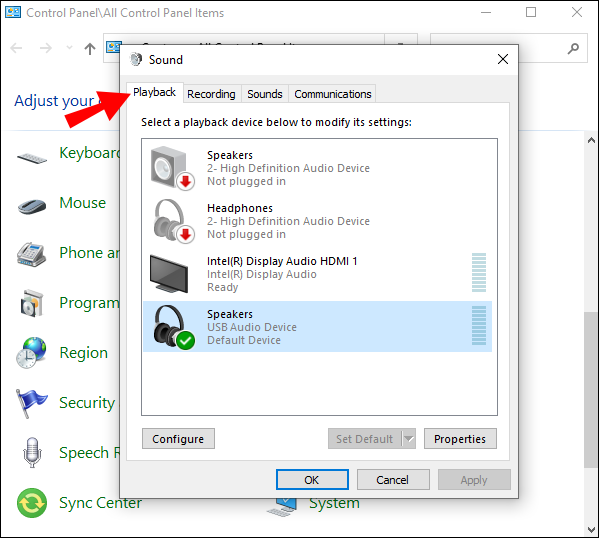
- Klikk på hodetelefonene og velg deretter 'Sett som standard'.
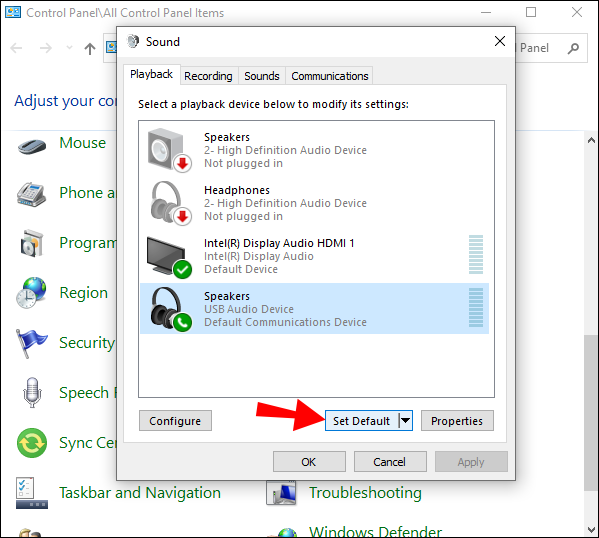
- Test og se om lyden spiller gjennom dem.
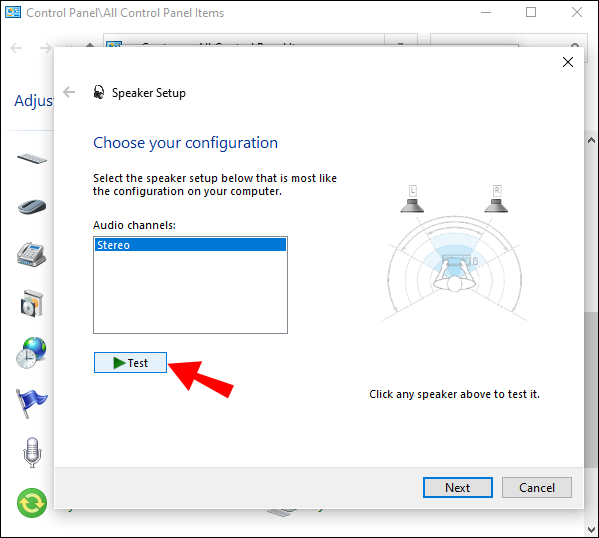
Det er alt som trengs for å bytte standardenheter. Hvis ingen av disse trinnene fungerer, kan det være en ødelagt lydkontakt, USB-port eller selve hodetelefonene.
Windows gjenkjenner ikke hodetelefonmikrofon
Spillhodetelefoner eller -hodesett har en tendens til å ha en mikrofon for å hjelpe spillere med å stemmechatte med hverandre. På den måten trenger de ikke kjøpe en USB-mikrofon. Dessverre kan innstillingene noen ganger feil og nekte å gjenkjenne mikrofonen.
Her er noen mulige årsaker til at mikrofonen ikke fungerer.
- Mikrofonen er ødelagt
- Kablene er defekte
- En lydport som ikke fungerer
- Du har ikke slått på mikrofonens bryter
Dette er maskinvareproblemer, men hvis headsettet ditt fungerer på andre enheter, kan du prøve løsningene nedenfor. Test dem en etter en til noe fungerer.
Slå på mikrofonen
Noen ganger settes mikrofonens volum til null, noe som resulterer i at ingenting blir registrert. Slik fikser du det:
- Åpne kontrollpanelet.

- Gå til 'Lyd'-delen.

- Klikk på 'Opptak'.
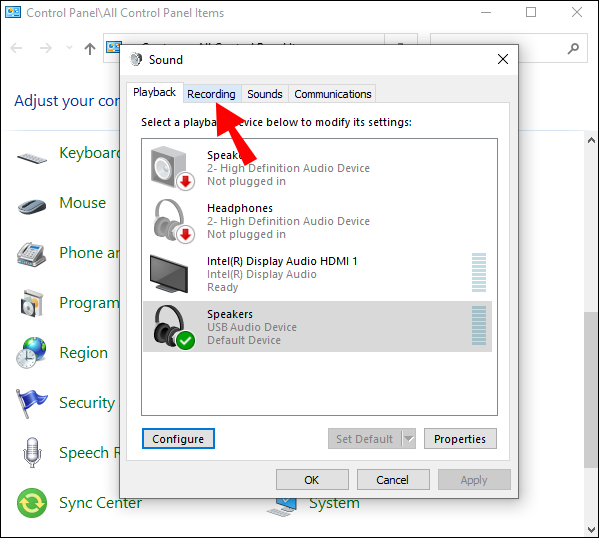
- Høyreklikk på headsettet og gå til 'Egenskaper'.
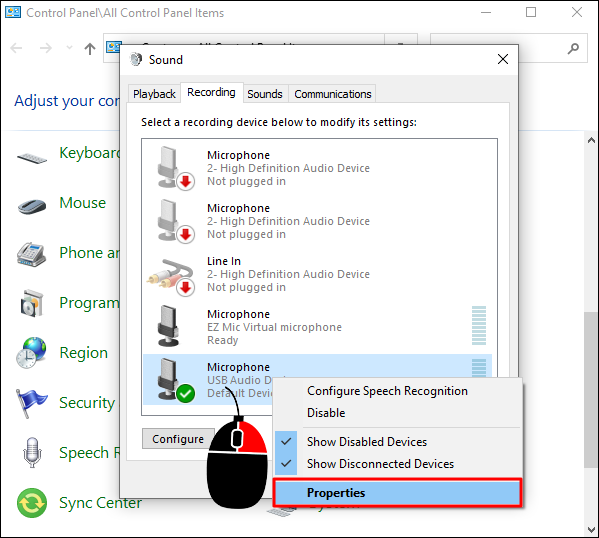
- Klikk på 'Nivåer' og skyv volumet til 100.

- Test og se om mikrofonen mottar lyd.
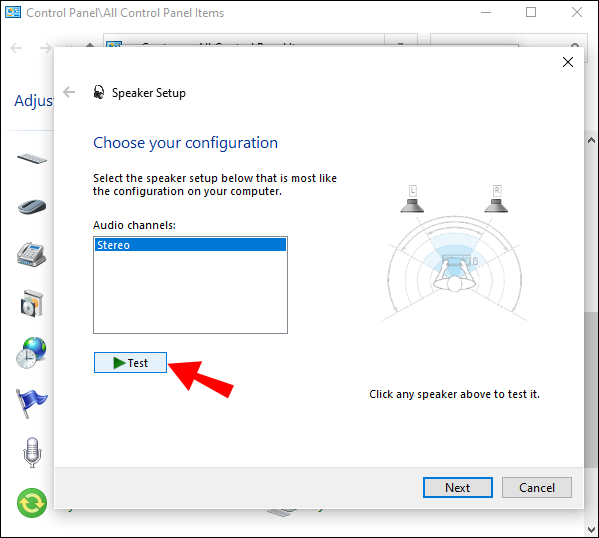
Bruk de riktige portene
Laptop 3,5 mm lydkontakter har både inngangs- og utgangsfunksjonalitet. Imidlertid har en stasjonær PC vanligvis to av disse portene. Den ene er for inngang, og den andre er for lydutgang. Hvis du bruker feil kontakt, fungerer ikke headsettet ditt.
I dette tilfellet kan du bytte knekt, og det bør registreres. Likevel fungerer noen hodetelefoner rett og slett ikke med PC-er. Du må sørge for at du får riktig hodesett for enheten din.
Heldigvis finnes det adaptere og splittere. Disse enhetene er nyttige hvis portene ikke er kompatible.
hvordan finne fangehull i minecraft
Små funksjonsfeil
Det er ikke morsomt å legge merke til at hodetelefonene og hodetelefonmikrofonene dine ikke gjenkjennes av systemet. Selv om det er mulig at det er et maskinvareproblem, er løsningene vi dekket bevist å hjelpe i de fleste tilfeller. Det er ingen grunn til å bekymre deg for disse problemene, da du kan fikse dem veldig raskt.
Hvilken metode var den som hjalp deg? Hvilke andre løsninger vet du om som ikke er dekket her? Gi oss beskjed i kommentarfeltet nedenfor.









